Len nedávno som sa pokúsil použiť svoj Android na pripojenie k sieti Wi-Fi, ku ktorej som sa pripojil predtým, ale nepodarilo sa mi to. Musel som znova zadať heslo, pretože som na svojom zariadení pred časom obnovil továrenské nastavenia. Po zadaní hesla a zistení, že sa môj telefón pokúša pripojiť, jediné, čo som videl, bola „Chyba overenia“.
Skontroloval som, či sa pripájam k správnej sieti a uistil som sa, že zadávam správne heslo. Napriek tomu sa objavila tá strašná správa. Stalo sa to aj vám? Tu je niekoľko tipov, ako sa môžete pokúsiť zbaviť problému a znova sa pripojiť.
Vyskúšajte režim v lietadle
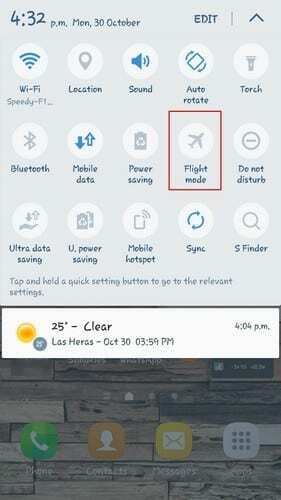
Čo sa stane, keď povolíte režim V lietadle, je vypnutý všetok prenos rádiofrekvenčného signálu na vašom telefóne. Môžete použiť Bluetooth, WiFi alebo dokonca telefonovať.
Je to užitočný tip, pretože niekedy mobilná sieť vášho telefónu ruší pokus vášho telefónu o pripojenie k sieti.
Ak chcete vyskúšať režim v lietadle, potiahnite prstom nadol z hornej časti displeja a vypnite mobilnú sieť a WiFi. Teraz povoľte režim v lietadle a bez vypnutia tejto poslednej funkcie pokračujte a zapnite WiFi možnosť.
Ak sa váš telefón pripojí k sieti Wi-Fi bez problémov, môžete režim v lietadle vypnúť. Zapnite Wifi a mobilnú sieť a všetko by malo byť v poriadku.
Skúste resetovať pripojenie Wi-Fi
Niekedy je odpoveďou začať odznova, a preto môže byť odpoveďou na vaše problémy resetovanie pripojenia WiFi. Odstráňte bezdrôtové pripojenie a skúste ho znova nájsť/pripojiť. Toto je riešenie, ktoré sa osvedčilo mnohým a dúfajme, že bude fungovať aj vám.
Prejdite do Nastavenia svojho zariadenia a klepnite na WiFi. V časti Siete WiFi vyhľadajte sieť, ku ktorej máte problémy s pripojením. Dlho stlačte na sieti, buď SSID alebo názov, a mali by ste vidieť malé okno s možnosťami buď zabudnúť na sieť, alebo upraviť konfiguráciu siete.
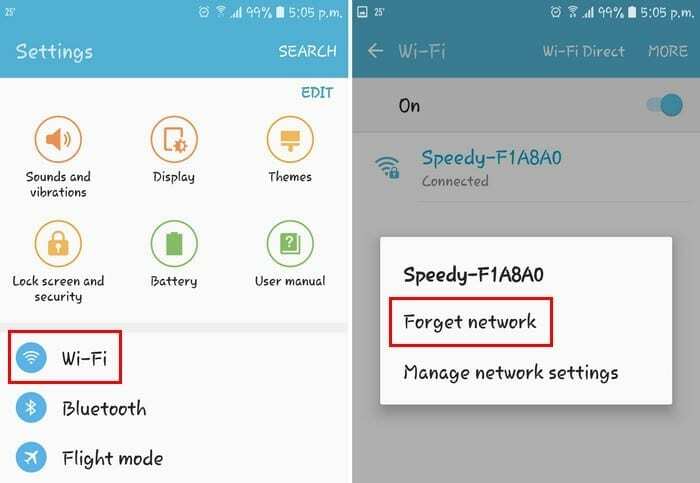
Klepnite na možnosť Zabudnúť na sieť a dištancujte sa od smerovača, kým nebudete mať signál iba s jedným pruhom. Keď budete mať tento jeden pruh, znova sa pripojte k sieti.
Zmeňte bezdrôtovú sieť
Ďalším dôvodom, prečo máte tento problém s autentifikáciou, je konflikt IP. Ak je to váš prípad, potom najlepšie, čo môžete urobiť, je zmeniť nastavenie bezdrôtovej siete z DHCP (predvolené) na statickú IP.
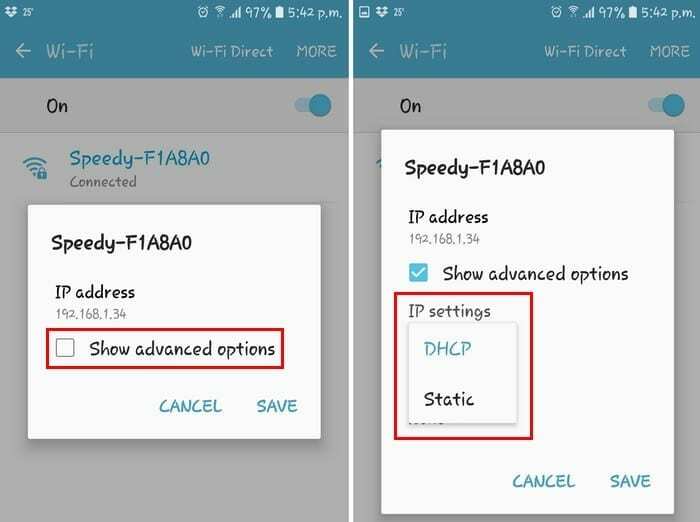
Môžete to rýchlo urobiť tak, že prejdete na Nastavenia a znova prejdete na možnosť WiFi. Dlho stlačte na sieti, kým sa nezobrazí rovnaké okno ako predtým, ale tentoraz klepnite na upraviť konfiguráciu siete.
Klepnite na pole rozšírených možností a vyhľadajte možnosť s názvom DHCP. Keď naň klepnete, bude existovať iba jedna ďalšia možnosť, ktorá by mala byť statická. Vyberte ho a potom by sa malo zobraziť pole adresy IP.
Keď sa zobrazí, uložte informácie, ktoré vidíte v poli so statickou IP adresou, a vymažte ich. Znova zadajte rovnaké údaje a klepnite na uložiť. Informácie pridajte iba vtedy, ak ste si istí, že sú správne. Ak máte nejaké pochybnosti, najlepšie je zavolať svojmu ISP (poskytovateľovi internetových služieb).
Obnovte všetky nastavenia siete
Ak predchádzajúce možnosti zlyhali, zdá sa, že nemáte inú možnosť, ako všetko obnoviť. Pod všetkým mám na mysli Bluetooth, mobilnú sieť a bezdrôtovú sieť súčasne.
Ak to chcete urobiť, prejdite do časti Nastavenia > Zálohovanie a obnovenie > Obnovenie siete a klepnite na Obnoviť nastavenia. Tento proces by nemal trvať príliš dlho, ale keď skončí, skúste sa prihlásiť do siete, ktorá spôsobuje vaše problémy, a dúfajme, že sa môžete pripojiť.
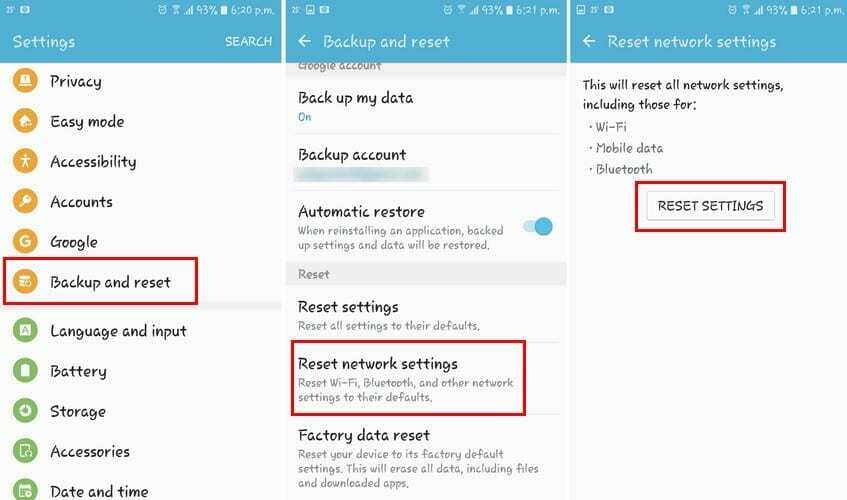
Nebojte sa straty dôležitých údajov, pretože sa tak nestane. Týmto sa však vymažú údaje zo všetkých pripojení, ktoré ste kedy vytvorili.
Záver
Sú chvíle, kedy možno nikdy neviete, čo spôsobilo tento problém, ale tu máte riešenie, ako sa ho zbaviť. Dúfajme, že vaša chyba overenia nevyžaduje zavolanie technikovi.
Prehliadol som metódu, ktorú používate na vyriešenie tohto problému? Ak áno, podeľte sa o svoje myšlienky v komentároch, aby z toho mali prospech aj ostatní.